在日常使用手机的过程中,通讯录里存储的联系人信息无疑是最为宝贵的资料之一,对于仍在使用iPhone 6s的用户而言,掌握可靠的数据备份方法至关重要,本文将详细介绍几种行之有效的备份方案,确保您的联系人信息万无一失。
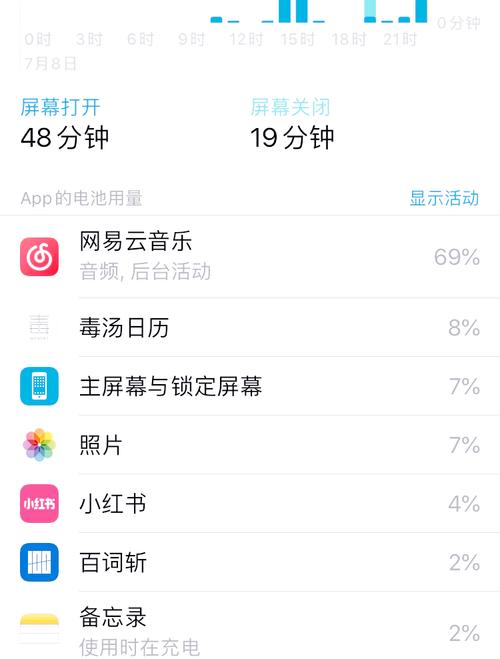
为什么需要备份通讯录
手机意外丢失、损坏或系统升级失败都可能导致数据丢失,通讯录中保存的不仅是电话号码,更包含工作联系、亲友沟通等重要人际网络,定期备份能够有效避免因突发情况造成的信息损失,让您在使用手机时更加安心。

通过iCloud备份完整数据
iCloud是苹果官方提供的云存储服务,也是备份iPhone数据的首选方式,具体操作步骤如下:
- 将设备连接至稳定的Wi-Fi网络
- 打开“设置”应用,点击顶部的Apple ID头像
- 选择“iCloud”-“iCloud备份”
- 开启“iCloud云备份”开关
- 点击“立即备份”即可开始备份过程
备份所需时间取决于网络状况和数据量大小,建议在充电状态下进行操作,完成备份后,您可以随时在“管理存储空间”中查看备份详情,需要注意的是,免费的iCloud账户仅有5GB存储空间,若容量不足可考虑升级存储方案或选择性地备份重要数据。
使用电脑端iTunes进行本地备份
如果您更倾向于将数据保存在个人电脑上,iTunes提供了完整的本地备份解决方案:
- 在电脑上安装最新版iTunes(Mac用户可使用访达)
- 使用原装数据线连接iPhone与电脑
- 在iTunes中识别设备后,选择“选项卡
- 在“备份”区域选择“本电脑”
- 点击“立即备份”开始备份流程
与iCloud备份不同,本地备份会将所有数据保存在电脑硬盘中,包括通讯录、照片、应用数据等完整内容,建议定期将备份文件拷贝至外部存储设备,实现双重保险。
单独导出联系人信息
若只需备份联系人,可采用以下简便方法:
通过iCloud.com导出:
- 在电脑浏览器访问iCloud官网并登录账户
- 进入“通讯录”应用
- 按Ctrl+A全选联系人(Windows)或Command+A(Mac)
- 点击左下角设置图标,选择“导出vCard”
导出的vcf文件可保存至电脑、发送至邮箱或存储于其他云盘,实现跨平台转移。
实用建议与注意事项
建议养成定期备份的习惯,最好每月执行一次完整备份,在进行系统更新、更换新设备前,务必确保已完成最新备份,重要数据建议采用“云备份+本地备份”的双重策略,最大限度保障数据安全。
对于长期使用的iPhone 6s,系统运行速度可能不如新机型,备份过程中若出现卡顿,可尝试重启设备后再次操作,保持系统版本更新也能获得更稳定的备份体验。
数据安全本质上是一种日常习惯的养成,当我们建立起规律的备份意识,就相当于为数字生活构筑了坚实的安全网,选择最适合个人需求的备份方式,让科技产品更好地服务于我们的生活,这才是智能设备存在的真正意义。









评论列表 (0)